备份这事很无聊,但却是不得已而为之——毕竟没人愿意承受数据丢失之痛。我就曾经因为硬盘导致自己写的小说有整整80页彻底消失。为什么?因为我没备份。虽然这样的极端状况很少发生,但电子产品就是这样,谁也不敢保证自己不是那个倒霉蛋。反正这件事能让我记一辈子,甚至让我感觉自己的创作之路就毁在了这块硬盘上。
于是乎,现在我会在三个独立的位置上保存三份数据副本。很多朋友可能觉得,这是不是有点矫枉过正了。确实有点过激,但这些备份几乎不需要任何成本,甚至不必进行手动操作,那何不以策万全呢?
如果真有完美的备份方案,那保留三套副本的确没有必要,可惜根本没有完美的选项。备份自身也可能出问题,所以得多留一手以备需要。至少,我建议大家指定两套备份——一套本地备份,一套远程备份。对于大多数人来说,这就足以在安全、成本和精力投入之间取得最佳平衡。
最好的备份,就是不需要备份,即保证我们的主电脑永远不出故障。但这事真的完全凭运气,考虑到电脑永不宕机的可能性有限,我们不妨采取措施来避免潜在风险。
我的建议是,如果大家跟我一样想要榨干电脑的最后一点价值,那请务必留心存储驱动器。对于各位Windows用户,系统里已经提供内置工具,但用起来稍显复杂。我推荐使用CrystalDiskInfo来检查驱动器运行状态。如果使用的是Mac,内置的“磁盘工具”应用就足够了,能够扫描驱动器并提醒是否存在潜在问题。至于Linux用户,GSmartControl是一款理想的GUI应用程序,至于命令行版本的选项那就更多了。

使用这些工具能把很多故障扼*在摇篮当中,但遗憾的是驱动器仍有可能在没有任何预警的情况下发生故障。正因为如此,我们才需要进行备份。那咱们就从最简单的方案聊起:辅助盘。
硬盘驱动器
第一种备份方案最为简单——购买一块外接硬盘驱动器,定期把数据复制进去。
这一步中,最困难的环节就是选择合适的硬盘产品。这里我主要向大家介绍无需外置电源的直插式外接硬盘。Backblaze是一家备份厂商,目前存储着超过1 EB的数据,他们在硬盘驱动器方面拥有丰富经验。所以推荐大家关注他们定期发布的驱动器统计数据,能帮助我们了解各家产品的优劣利弊。
但还有个要命的问题,因为硬盘的使用寿命往往因型号而异,而非由制造商决定。也就是说,哪怕我们坚持使用希捷、西部数据和日立等知名品牌,也不能保证硬盘驱动器不会突然罢工。我最近就在某大牌硬盘上出了问题,而且才刚用上四个来月。但选择大牌的好处就是出了问题有人管,通过良好的客户服务,该公司很快为我换了一块新盘。
当然,在同一品牌之内,部分型号也比其他驱动器表现更好。我的一些同事就非常推荐西部数据的5 TB版硬盘(亚马逊售价120美元,Best Buy上则是125美元)。而如果不介意更大的硬盘尺寸,也可以选择西部数据的8 TB“台式机”硬盘,价格相差不大(亚马逊上是160美元)。
购买辅助盘来备份数据的一大好处,就是不用关注驱动器的性能数据。哪怕是5400转/分钟的慢速驱动器也没问题,毕竟这类设备不仅价格更低,而且由于备份软件完全是在后台运行,所以我们根本就察觉不到这点差异。
另外,一定在预算范围内选择容量更大的备份驱动器。虽然有增量备份(也就是所有优秀备份软件的基本功能)可以只复制自上次备份以来发生变更的文件、借此节约磁盘空间,但即便如此,也务必保证我们的备份盘比PC上的驱动器容量大。我个人总结的经验法则,就是备份盘容量至少要达到计算机驱动器的2到3倍。
一次设置,终身无忧
出色的备份系统应该无需我们分心即可自主运行。毕竟人类最靠不住,我们自己很可能忘记日常备份。现如今,市面上的很多软件都能自动执行所有备份任务。
Mac用户的首选方案当然是Time Machine,这款非常简单的软件甚至成为很多人购买Mac的最佳理由。苹果提供关于Time Machine设置的详细说明,用户可以借此每天将数据备份到外接硬盘上。Time Machine还非常聪明——它只会备份已经变更的文件,因此不会占用太多的磁盘空间。
Windows 11提供Windows Backup备份功能,能够将用户的大部分个人数据备份至Microsoft账户,但在定位上并不是用来在硬盘损坏时进行系统整体恢复的。相比之下,Windows上的文件历史(File History)功能效果更好,可以对我们指定的任意文件夹执行自动增量备份。在我自己的测试中,文件历史功能表现良好。只要为需要备份的每个文件夹都进行单独设置,其作用完全可以取代Time Machine之类的专用工具。但必须承认,Windows上还是缺少像Time Machine这样真正全面的智能备份工具。
要想在Windows上实现Time Machine那样简单便捷的备份效果,我们只能求助于第三方软件。我个人幸运地选择了Macrium Reflect,这款免费工具足以满足大部分用户的日常需求。
异地备份:多合一方案
我建议的第二个选项是异地备份,也就是营销文章经常说的“上云”。当然,所谓上云其实就是“存到别人计算机上”的另一种说法。在本示例中,我指的是远离本地数据中心的服务器。异地备份能够对抗最极端的本地故障。例如,我有台笔记本电脑因为遭到雷击而彻底废了(极高的电压甚至几乎熔化了电涌保护器)。但由于数据已经被备份到了云端,所以我轻松恢复了设备上的所有内容。
提醒各位,别总想着Dropbox、Google Drive或者Sync.com之类。它们都是共享和同步文档的好办法,但却并不适合作为备份。因为每当我们变更计算机上的文件时,相应内容都会被同步到Dropbox。也就是说一旦文件损坏,损坏了的文件也会被发送出去并覆盖掉原本正常的版本。这跟备份的需求背道而驰,因为好的备份因为恒久不变。我们要做的是把文件传输至备份,之后再也不做改动。
幸运的是,目前市面上有很多云备份方案选项。有些提供多合一功能:注册、下载相关应用,就这么简单。所以这里我也推荐大家选择多合一产品。
在测试了十几种备份服务之后,我发现Backblaze的多合一备份服务堪称完美——是功能、价格与可靠性的完美结合。一年只需要100美元,大家就能为单台设备获得无限的存储空间。如果不想一口气支付100美元,也可以每月支付9美元。Backblaze分别提供Windows和macOS版应用,默认设置就足以有效备份数据。该公司会将文件的各个版本保留30天,而如果支付更高费用,则保留时间可以进一步延长。
其他选项还包括iDrive,提供5 TB的存储空间,首年价格为69美元,之后每年为99美元。iDrive软件虽然不像Backblaze那么简单易用,但却添加了高级用户们可能会喜欢的更多附加功能,例如无限期保留已删除文件。我还测试了Acronis True Image,每年95美元,可提供5 TB备份空间。
异地备份:分别指定应用和存储提供商
云端备份的另一种方法,则是使用可接入多家在线存储服务的应用程序。这样做的前期设置过程虽然更麻烦,但能帮助我们轻松通过单一界面访问多个在线服务中的数据。事实上,我们首选的Duplicati能够处理从外接硬盘到亚马逊云科技等服务上的所有内容。
这里我向各位高级用户强烈推荐Duplicati。作为一款免费的开源备份工具,它几乎可以接入所有云端备份服务。
Duplicati使用基于Web的界面(运行在计算机本地),并提供细粒度的备份控制选项。我们可以将备份设置为按需求方式运行,从每年备份一次到每小时备份一次,还可以要求Duplicati备份或者忽略我们指定的对应文件夹/文件。
在使用Duplicati时,我们首先点击Add backup添加备份,软件会引导我们在云存储服务商处设置账户、再到输入登录凭证的整个过程。之后我们选定要备份的文件。但在测试期间我也发现了一些问题:一旦Duplicati找不到相应文件(比如说我们指定的待备份文件存储在了非持续插入的外接硬盘上),那它就会停止整个备份,直到找到自己需要的文件。我们可以在设置中要求其跳过暂不可用的文件,但在默认情况上,Duplicati就是这么憨憨傻傻的。
如果Duplicati不太符合各位的需求,另一个选项则是MSP360(即原Cloudberry)。这款软件要价30美元,但提供功能受限的免费版本。在我的测试中,MSP360的表现一直很稳,但也没有什么明显超越Duplicati的优点。另一个选项则是Arq,首年费用为50美元,之后每年25美元。Arq在我的测试中同样表现良好,而且作为Arq的多年用户,我自己从未遇到过任何问题。但还是那句话,有完全不要钱的Duplicati在,我真不知道有什么必要非选这些付费软件。
移动备份
移动备份跟笔记本电脑或者PC不同,因为我们没法把外接硬盘插进手机或者iPad。另外,移动设备又分为Android和iOS两大阵营,相应的生态和方案选项各有不同。
这里我要严肃提醒大家,任何备份系统在真正被用于数据恢复之前,都不值得我们信任。这可绝不是开玩笑,我强烈建议大家在故障真正来临前先试着恢复一次数据。毕竟如果备份系统存在问题,我们肯定不希望是在灾难来临后才发现。我最近就遇到过这类状况,帮未来的自己逃过了一劫。我们都不知道软件到底在干什么——我以为它备份了,但事实证明它没有。要不是我试了一次,那在有需要时一切就完了(当然,这是我自己没搞清楚,不是软件的问题)。
在部署备份系统时,最后需要考虑的就是到底备份哪些内容。对于绝大多数普通用户来说,备份内容可能主要集中在个人数据上——孩子的照片、视频、重要文档等等;此外还有些不太个人的内容,比如下载的媒体,还有我们用于恢复电脑系统的配置与系统文件。
根据实际使用习惯,大家可能还需要备份其他一些重要文件夹。比如说,我自己就从来不会备份自己的“下载”文件夹,因为我经常会改变该文件夹的存储位置。但在上一次驱动器损坏时,这也成了我的最大软肋——下载文件夹没了。好在其中只有一份文档算是真正重要,而且现在我已经把下载文件夹添加到了备份系统中,确保以后不会再遗漏任何真正有价值的内容。
总而言之,这就是备份过程中最需要关注的几个部分,也是保证日常系统能始终按照预期运作的基本前提。我建议大家按照本文列举的步骤和选项进行,逐步筛查以找到最适合自己的方案。如今的硬盘驱动器和线上存储空间价格不贵、体验良好,所以各位不妨给自己的宝贵数据设置两份备份副本。
,